Інформація, яку ми щодня вводимо у наші браузери, часто є зайвою. URL-адреси є одним із таких прикладів, але оскільки ми можемо створювати закладки для посилань, зберігати популярні веб-сайти для швидкого набору браузера або тому, що браузери можуть отримувати їх із нашої історії, вводити їх набагато простіше. Електронні листи – це ще одна форма інформації, яку ми вводимо щодня, незалежно від того, входимо ми в свої облікові записи електронної пошти, Facebook або завантажуємо програмне забезпечення. Існує чимало інцидентів, які змушують користувачів вводити ту саму інформацію знову і знову, і, як у нас є історія перегляду URL-адрес і менеджери паролів для електронних листів і паролів, Chrome має опцію автоматичного заповнення для інформації, пов’язаної з фізичними поштовими адресами, і кредитні картки. Деякі користувачі люблять залишати цю опцію вимкненою (з міркувань безпеки), а інші вважають її досить корисною для швидкого заповнення форм. Ось як ви можете вручну ввести адресу в опції автоматичного заповнення Chrome.
Натисніть кнопку налаштування праворуч від рядка URL-адрес у Chrome і перейдіть до Налаштувань. Прокрутіть униз і натисніть «Показати розширені налаштування», а в розділі «Паролі та форми» виберіть параметр «Керувати параметрами автозаповнення». Або просто введіть chrome://settings/autofill у рядку URL-адреси та натисніть Enter.
Це відкриє спливаюче вікно налаштувань автозаповнення в Chrome, де ви можете змінити вже збережену адресу, включаючи електронну адресу, ім’я та прізвище. Щоб додати адресу, натисніть «додати нову адресу» або, якщо ви хочете відредагувати наявний збережений запис, натисніть маленьку кнопку редагування поруч з ним. Введіть свою інформацію у відповідні поля. Кожного разу, коли ви натискаєте enter після заповнення поля, для цього самого поля з’являється нове поле, якщо ви хочете зробити кілька записів для нього. Це означає, що якщо ви спільно використовуєте комп’ютер з кимось із членів сім’ї, ви обидва можете ввести свої імена під однією адресою. Chrome зможе автоматично заповнювати його для будь-якого імені, яке використовується для заповнення полів форми.
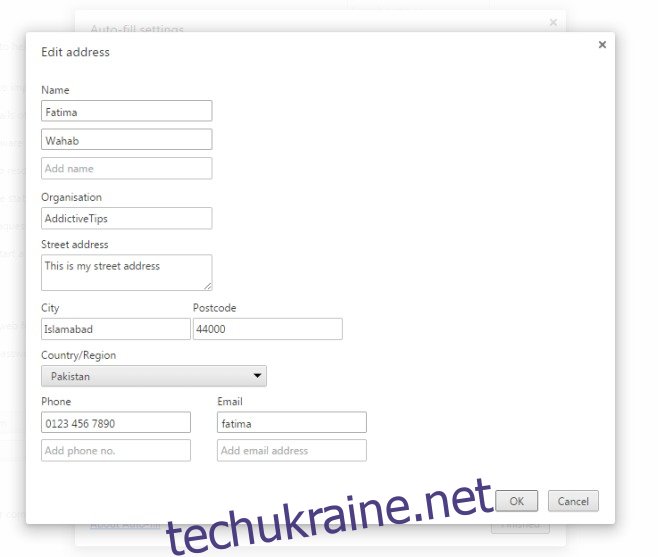
Натисніть «Ок», а потім «Готово», щоб зберегти зміни. Дотримуйтесь налаштувань кредитної картки, і ви зможете додавати та видаляти кредитні картки.

